Mac verbonden met wifi maar geen internettoegang? Probeer deze 12 oplossingen
Kunt(Are) u geen inhoud streamen, webpagina's laden of bestanden downloaden op uw Mac , ondanks dat u over een Wi-Fi-verbinding beschikt? We laten u verschillende manieren zien om het probleem op te lossen en uw Mac met internet te verbinden.

1. Schakel de wifi van uw Mac opnieuw in
Als u de Wi-Fi(Wi-Fi) van uw Mac uit- en weer inschakelt, kunt u de internettoegang herstellen en andere verbindingsproblemen oplossen.
Selecteer het Wi-Fi- symbool in de menubalk van uw Mac en schakel Wi-Fi uit .
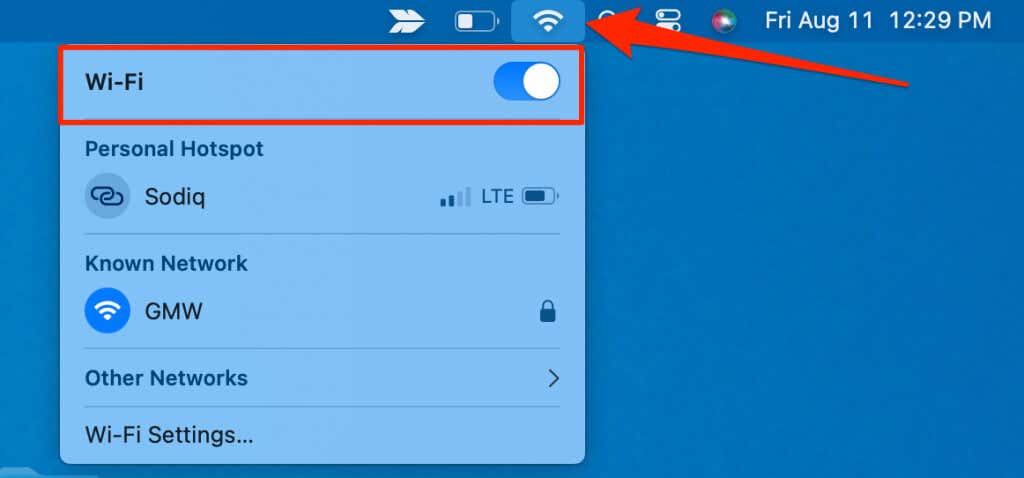
U(Preferences) kunt ook naar Systeeminstellingen(System Settings) of Systeemvoorkeuren (System) > Wi-FiWi-Fi uitschakelen .

Wacht(Wait) 10-30 seconden, schakel de Wi-Fi(Wi-Fi) van je Mac weer in en wacht tot je computer automatisch verbinding maakt met het netwerk. Vergeet het (Forget)wifi- netwerk en maak opnieuw verbinding als het probleem zich blijft voordoen.
Ga naar System Settings > Wi-Fi , selecteer het menupictogram met drie stippen naast de netwerknaam in het gedeelte ' Bekend (Known) netwerk(Network) ' en kies 'Vergeet(Forget) dit netwerk'(Network) .

Selecteer Verwijderen(Select Remove) om het Wi-Fi- netwerk van uw Mac te verwijderen .

De stappen voor het verwijderen van Wi-Fi- netwerken variëren op Mac- computers met macOS Monterey of ouder. Ga naar System Preferences > Wi-Fi > Advanced , selecteer het menupictogram naast het netwerk en kies Verwijderen(Remove) uit lijst(List) .
Neem contact op met uw internetprovider ( ISP ) om te controleren op netwerkuitval of -uitval. We raden u ook aan te controleren of uw Mac de juiste datum- en tijdinstellingen heeft.
2. Controleer de datum- en tijdinstellingen
Onjuiste datum- en tijdinstellingen kunnen de prestaties van sommige macOS-functionaliteiten beïnvloeden: Wi-Fi, FaceTime , iMessage-synchronisatie(iMessage synchronization) , enz. Controleer de instellingen van uw Mac en zorg ervoor dat de datum en tijd juist zijn.
Ga naar System Settings > General > Date en tijd(Time) en schakel Tijd en datum automatisch instellen(Set) en Tijdzone automatisch instellen op basis van uw huidige locatie in.(Set)

Koppel uw Mac los van het Wi-Fi- netwerk, wacht een paar seconden en maak opnieuw verbinding met het netwerk.
3. Controleer uw routerinstellingen(Router Settings) op beperkingen(Restrictions)
Een netwerkbeheerder kan de internettoegang van uw Mac beperken via MAC-adresfiltering(MAC Address Filtering) . Controleer de MAC-adresfilterinstellingen(MAC Address Filtering) van uw router en zet uw Mac op de witte lijst om eventuele beperkingen te verwijderen(whitelist your Mac to remove any restriction) . Neem contact op met uw netwerkbeheerder als u geen toegang krijgt tot het beheerderspaneel van het Wi-Fi- netwerk.(Wi-Fi)
4. Voer het Wireless Diagnostic Tool uit(Wireless Diagnostic Tool)
De macOS Wireless Diagnostics- tool analyseert Mac- computers op Wi-Fi -problemen en beveelt mogelijke oplossingen aan. Met dit hulpprogramma kunt u ontdekken waarom uw Mac verbinding heeft met wifi , maar geen internettoegang heeft.
Verbind uw Mac met het Wi-Fi- netwerk en volg de onderstaande stappen om de Wireless Diagnostics- tool uit te voeren.
- Houd de Option- toets op uw toetsenbord ingedrukt en selecteer het Wi-Fi-pictogram in de menubalk.
- Selecteer Draadloze diagnose openen.
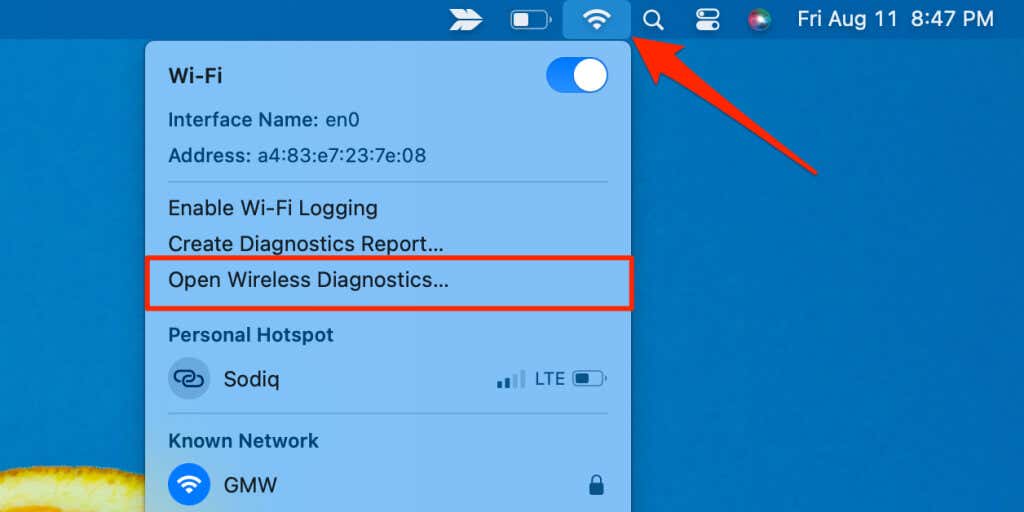
- Selecteer Doorgaan om door te gaan.

Wacht(Wait) terwijl de Wireless Diagnostics- tool het (Diagnostics)Wi-Fi- netwerk analyseert en diagnostische tests uitvoert . Stel het hulpprogramma in om het netwerk te controleren op connectiviteitsfouten als wordt aangegeven dat uw verbinding naar verwachting werkt, maar u nog steeds geen toegang tot internet heeft.
- (Select Monitor)Selecteer Mijn Wi-Fi-verbinding controleren en Doorgaan(Continue) .

Probeer de volgende probleemoplossing terwijl de Wireless Diagnostics- tool uw Wi-Fi-verbinding controleert.
5. Schakel beveiligings-(Security) of netwerksoftware(Network Software) van derden uit
Beveiligings- of netwerksoftware van derden ( VPN , firewall , antivirus, apps voor ouderlijk toezicht, enz.) kunnen de internettoegang van uw Mac blokkeren. Als u een toepassing of tool uitschakelt die de netwerkverbinding controleert, kan de internetverbinding van uw Mac worden hersteld.
6. Probeer een andere (Different Domain Name System)DNS- server ( Domain Name System).
Uw Mac (en andere apparaten) hebben geen internettoegang als er een probleem is met de Domain Name System (DNS)(Domain Name System (DNS)) -server van uw internetprovider(ISP) . Als u overschakelt naar een openbare DNS- server, kan de toegang van uw apparaat tot internet worden hersteld.
- Ga naar System Settings > Wi-Fi en selecteer Details naast het netwerk zonder internettoegang.

- Open het tabblad DNS in de zijbalk en tik op het Plus- pictogram onder de lijst met DNS- adressen.

| Provider | DNS |
| 8.8.8.8
8.8.4.4 | |
| Cloudflare | 1.1.1.1
1.0.0.1 |
| OpenDNS | 208.67.222.222
208.67.220.220 |

Bezoek een site in uw webbrowser om te controleren of uw Mac nu internettoegang heeft. Raadpleeg onze tutorial over het oplossen van DNS-problemen in macOS(resolving DNS issues in macOS) voor meer DNS-gerelateerde oplossingen voor het oplossen van problemen op Mac- computers.
7. Vernieuw uw IP-adres
Een Dynamic Host Configuration Protocol (DHCP) -server geeft uw Mac een IP-adres als hij met internet is verbonden. Het vernieuwen van het IP-adres van uw Mac vanaf de DHCP- server kan verbindingsproblemen oplossen.
- Selecteer het Wi-Fi-pictogram in de menubalk en kies Wi-Fi-instellingen.
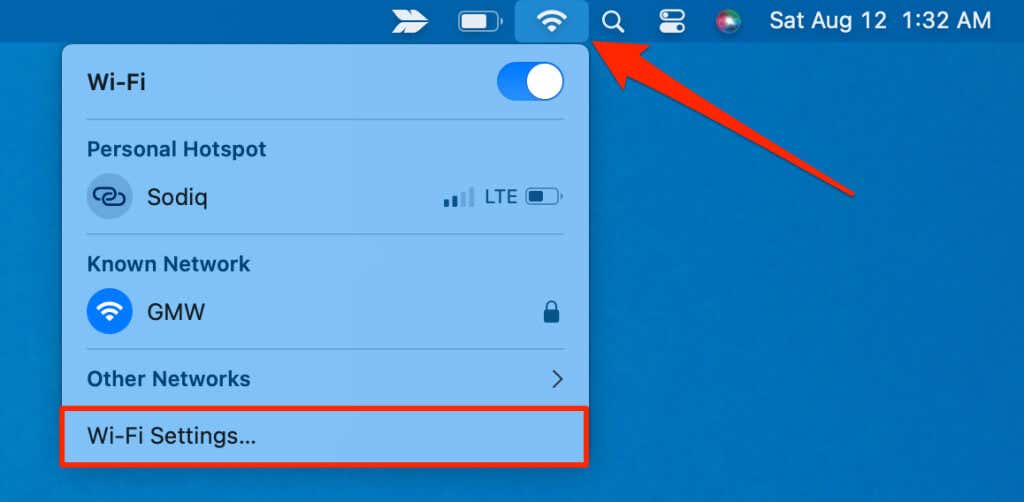
- Selecteer de knop Details naast de Wi-Fi -netwerknaam.

- Open het tabblad TCP/IP en selecteer de knop DHCP-lease vernieuwen(Renew DHCP Lease) .

- Selecteer Toepassen(Select Apply) in de bevestigingspop-up.
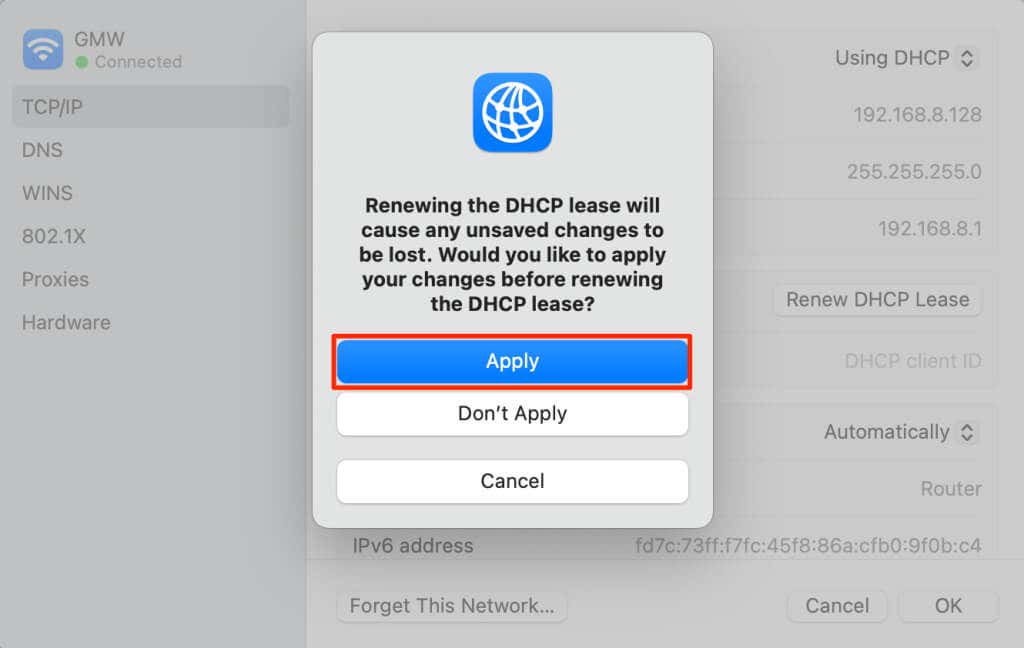
8. Start uw wifi-router opnieuw op of reset deze
U moet uw router of modem opnieuw opstarten als alle apparaten die op het netwerk zijn aangesloten geen internettoegang hebben. Als u uw router opnieuw opstart, wordt het geheugen vernieuwd en wordt de firmware opnieuw geladen. Het opnieuw opstarten kan de netwerkprestaties verbeteren en verbindingsproblemen oplossen.
Koppel uw router los van de voedingsbron of verwijder de batterij als u een mobiele Wi-Fi-router heeft. Wacht een paar seconden en plaats de batterij opnieuw of sluit de router opnieuw aan op de voedingsbron.
Reset uw router naar de fabrieksinstellingen als het probleem zich blijft voordoen. Raadpleeg de gebruikershandleiding van uw router voor instructies voor het terugzetten van de fabrieksinstellingen.
9. Update de firmware van uw router

Door de nieuwste firmware op uw router te installeren, kunt u verbindingsproblemen oplossen en bescherming bieden tegen beveiligingsrisico's. Update de firmware van uw router als alle aangesloten apparaten geen internettoegang hebben.
Meld(Log) u aan bij het beheerderspaneel van uw router en controleer het instellingenmenu op firmware-updates. Bezoek de website van de fabrikant van uw router of raadpleeg de gebruikershandleiding voor instructies voor het bijwerken van de firmware.
10. Start uw Mac opnieuw op
Het opnieuw opstarten van het systeem kan ook Wi-Fi- problemen in macOS oplossen. Sluit(Close) alle applicaties en start uw Mac opnieuw op als deze nog steeds geen verbinding met internet maakt via Wi-Fi .
Selecteer het Apple- logo in de menubalk en kies Opnieuw opstarten(Restart) in het Apple- menu.

11. Reset de wifi van uw Mac
Als u de Wi-Fi(Wi-Fi) van uw Mac verwijdert en opnieuw toevoegt, wordt de netwerkinterface gereset. Het resetten van de interface kan problemen oplossen die internettoegang op Wi-Fi -netwerken blokkeren. Volg de onderstaande stappen om de wifi(Wi-Fi) van uw Mac opnieuw in te stellen .
- Open Systeeminstellingen(System Settings) en selecteer Netwerk(Network) in de zijbalk.
- Klik vervolgens met de rechtermuisknop op Wi-Fi en selecteer Service verwijderen(Delete Service) .

- Selecteer Verwijderen(Select Delete) in de bevestigingspop-up om door te gaan.

- Selecteer het Actiemenupictogram(Action) in de rechterbenedenhoek en selecteer Service toevoegen(Add Service) .

- Open het vervolgkeuzemenu Interface en selecteer (Interface)Wi-Fi .

- Selecteer Maken om de (Create)Wi-Fi- functionaliteit opnieuw toe te voegen aan uw Mac .
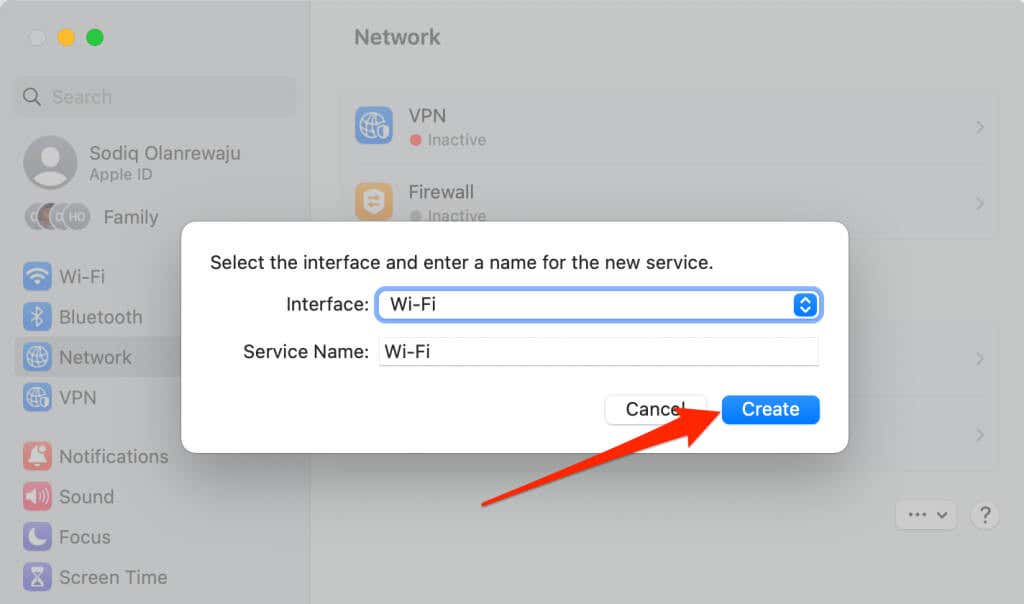
Verbind uw Mac opnieuw met het Wi-Fi- netwerk en controleer of u toegang heeft tot internet.
Je kunt de Wi-Fi(Wi-Fi) -interface van je Mac ook resetten via Terminal of Finder . Raadpleeg onze tutorial over het resetten van netwerkinstellingen in macOS(tutorial on resetting network settings in macOS) voor meer informatie.
12. Update uw Mac
Apple brengt macOS-updates uit die cruciale bugfixes bieden voor connectiviteits- en prestatieproblemen op Mac- computers. Verbind uw Mac via (Mac)Ethernet met internet en update het besturingssysteem(update its operating system) naar de nieuwste versie.
Ga naar System Settings > General > Software Update en selecteer Nu bijwerken(Update) of Nu upgraden.
Ga naar System Preferences > Software Update en selecteer Nu bijwerken of Nu upgraden op (Update)Mac- computers met macOS Monterey of ouder.

Maak (opnieuw) verbinding met internet
We zijn ervan overtuigd dat deze aanbevelingen uw Mac(Mac) (opnieuw) met internet moeten verbinden. Maak een Genius Bar- reservering of neem contact op met Apple Support(contact Apple Support) als uw Mac geen toegang heeft tot internet nadat u de bovenstaande stappen voor probleemoplossing heeft geprobeerd.
Related posts
Gratis Startup Manager-software voor Windows 11/10
Vertragingstijd instellen voor opstartprogramma's in Windows 11/10
Opstartprogramma's uitschakelen in Windows 11/10
Beste gratis Reference Manager-software voor Windows 11/10
Beste gratis Partition Manager-software voor Windows 11/10
Beste gratis Stick Figure Animation-software voor Windows 11/10
Beste gratis Tijdschema-software voor Windows 11/10
Beste gratis CAD-software voor Windows 11/10 om modelleren gemakkelijker te maken
Beste gratis software voor het schrijven van scenario's voor Windows 11/10
NetTraffic: realtime netwerkverkeersmonitor voor Windows 11/10
Converteer AVCHD naar MP4 met behulp van deze gratis converters voor Windows 11/10
Beste gratis stuurprogramma-updatesoftware voor Windows 11/10
Download Dell SupportAssist-software voor Windows 11/10
Sandboxie gebruiken op Windows 11/10
Hoe het pad van een bestand of een map te kopiëren in Windows 11/10
Beste gratis Planetarium-software voor Windows 11/10
Hoe Windows 11/10 ISO te downloaden met Rufus
Freeplane is gratis mindmapping-software voor Windows 11/10
Beste gratis landschapsontwerpsoftware voor Windows 11/10
Beste gratis Audio Format Converter-software voor Windows 11/10
